티스토리 뷰
구글번역기로 사진 번역하기 효과적인 사용법 안내
언어 장벽은 여행이나 국제 업무에서 자주 마주치는 문제입니다. 이러한 상황에서 구글번역기의 사진 번역 기능은 간판, 메뉴, 문서 등의 외국어 텍스트를 즉석에서 번역해 큰 도움을 줍니다. 이 블로그에서는 구글번역기 사진 번역 기능의 장점과 사용 방법을 자세히 알아보겠습니다.
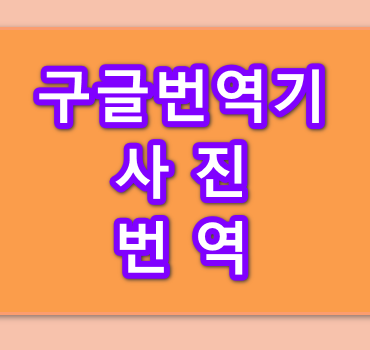
구글번역기의 사진 번역 기능 장점
구글번역기는 사용자의 편리함을 최우선으로 합니다. 복잡한 절차 없이 웹 또는 앱을 통해 쉽게 접근할 수 있으며, 다음과 같은 장점이 있습니다.
- 다양한 언어 지원: 전 세계 대부분의 언어에 대한 번역을 지원하여 국제적인 환경에서 매우 유용합니다.
- 향상된 번역 정확도: 지속적인 기술 업데이트로 인해 번역의 정확성이 높아지고 있습니다. 물론, 이미지의 품질이 번역의 정확도에 영향을 줄 수 있습니다.

PC에서 구글번역기를 이용한 사진 번역 방법
- 구글 번역 웹사이트 방문: 브라우저에서 Google 번역 웹사이트에 접속합니다.
- '이미지' 탭 선택: 홈페이지 상단의 '이미지' 탭을 클릭합니다.
- 언어 선택: 번역할 이미지의 언어를 선택하거나 '언어 감지' 옵션을 사용합니다.
- 이미지 업로드: '컴퓨터에서 찾아보기' 버튼을 클릭하여 번역할 이미지 파일을 선택하고 업로드합니다.
- 번역 확인: 이미지가 업로드되면 자동으로 텍스트가 번역되어 화면에 표시됩니다.
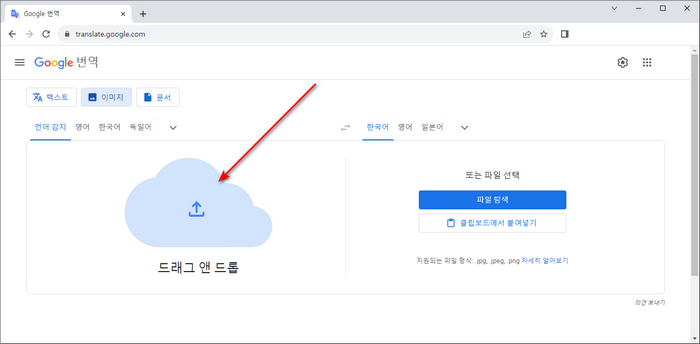
모바일에서 구글번역기를 이용한 사진 번역 방법
- 구글 번역 앱 실행: 스마트폰에서 구글 번역 앱을 엽니다.
- 언어 설정: 번역할 텍스트의 언어와 번역될 언어를 설정합니다.
- 카메라 아이콘 탭: 홈 화면에서 카메라 아이콘을 탭합니다.
- 이미지 캡처 또는 선택: 카메라로 직접 이미지를 촬영하거나 갤러리에서 이미지를 선택합니다.
- 번역 결과 확인: 이미지를 캡처하거나 선택하면, 텍스트가 자동으로 번역되어 화면에 나타납니다. 필요한 경우, 텍스트 부분을 탭하여 드래그해서 특정 부분만 선택하여 번역할 수도 있습니다.
구글번역기 바로가기 설정
구글번역기 바로가기 설정. 주말 잘보내셨나요? 요번 주말은 비랑 눈도 안오고 날씨가 굉장히 좋았더라지요. 저같은 경우에는 집콕을 좋아하는데요. 방에서 안보던 책을 꺼내보가가 문뜩 영어
realpos.tistory.com
사용 시 주의사항
- 이미지 품질: 텍스트가 작거나 불분명한 이미지는 번역의 정확도를 떨어뜨릴 수 있습니다. 가능한 한 선명한 이미지를 사용하는 것이 좋습니다.
- 텍스트 배열: 이미지 상의 텍스트가 수평이 아닌 경우, 번역 정확도가 영향을 받을 수 있으니 주의하세요.
구글번역기의 사진 번역 기능은 언어 장벽을 허무는 강력한 도구입니다. 이 기능을 활용하여 모르는 언어가 나왔을때 원활하게 소통해보세요.
댓글

